Odată cu lansarea actualizării Windows 10 Anniversary, utilizatorii au primit posibilitatea de a integra Linux direct în ecosistemul Windows. Această funcționalitate, cunoscută sub numele de Subsistemul Windows pentru Linux (WSL), este oferită ca o componentă opțională. Deși poate fi activată la alegere, actualizarea sa nu este automată, chiar dacă primește îmbunătățiri în timp. Astfel, trecerea la Creators Update nu implică automat și actualizarea WSL. Acest proces trebuie realizat manual. În continuare, vom detalia pașii necesari pentru a actualiza Subsistemul Windows pentru Linux pe Windows 10.
Cea mai recentă versiune stabilă a WSL este 16.04.
Activarea Subsistemului Windows pentru Linux
În situația în care WSL nu a fost activat anterior pe sistemul Windows 10, nu este necesară o actualizare. În schimb, este suficientă trecerea la Creators Update, urmată de activarea WSL. Această acțiune va instala implicit cea mai nouă versiune disponibilă a subsistemului.
Verificarea Versiunii Subsistemului Windows pentru Linux
Pentru a determina versiunea curentă a WSL, deschideți aplicația Bash on Ubuntu on Windows. Aceasta va fi vizibilă în lista de aplicații doar după activarea WSL.
Odată deschisă aplicația Ubuntu, aceasta va notifica dacă există actualizări disponibile. Pentru a verifica versiunea WSL curentă, executați următoarea comandă:
lsb_release -d
Actualizarea Subsistemului Windows pentru Linux
Actualizarea Subsistemului Windows pentru Linux este posibilă doar dacă rulați Creators Update. Dacă sistemul se află încă pe Anniversary Update, actualizarea WSL nu va fi posibilă. Se recomandă executarea acestui proces dintr-un cont de administrator Windows.
Deschideți aplicația Bash On Ubuntu On Windows. Apoi, executați comanda:
do-release-upgrade
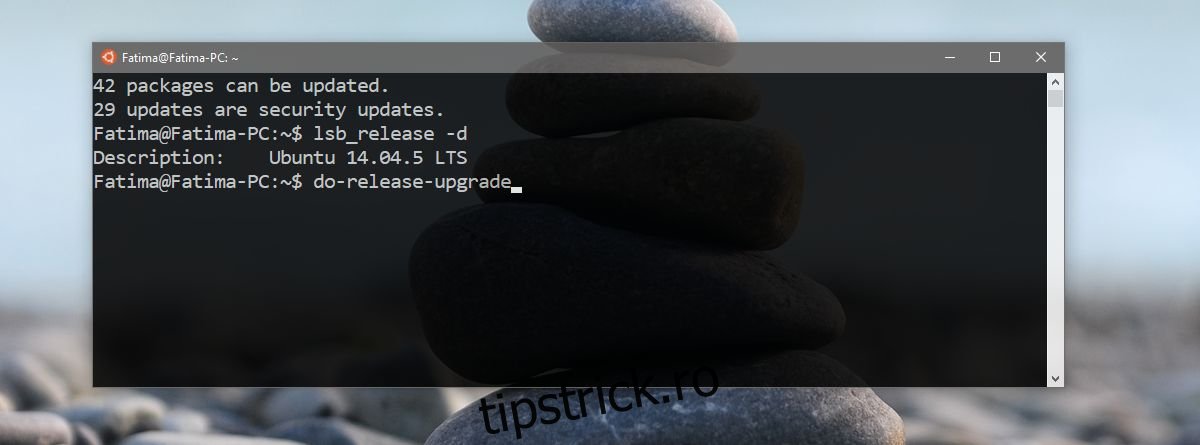
Aplicația va verifica automat disponibilitatea actualizărilor. Veți fi solicitat să introduceți parola. Aceasta nu este parola contului de administrator Windows, ci parola setată pentru contul Bash la activarea WSL. Aveți la dispoziție trei încercări, după care procesul de actualizare va fi anulat.
Lăsați procesul să se desfășoare. La final, veți primi un sumar al actualizărilor disponibile.
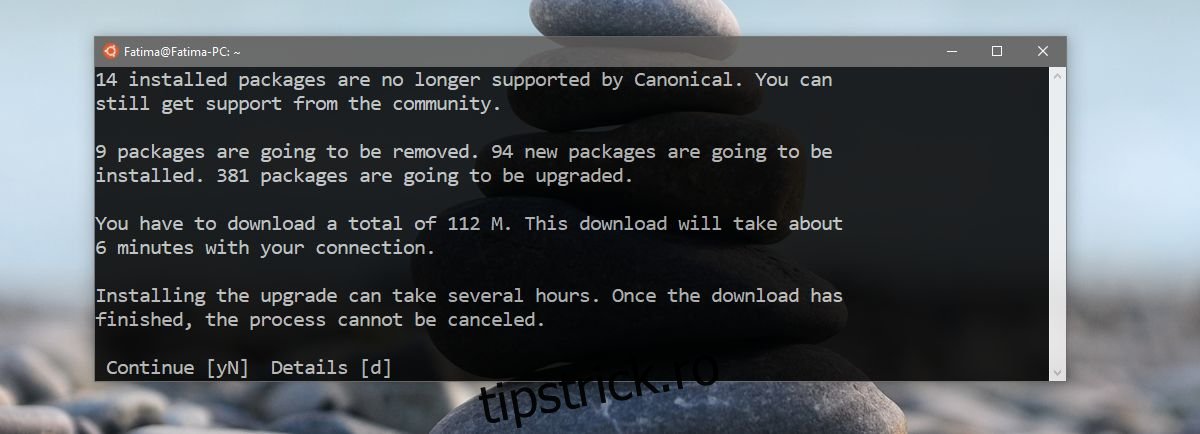
Puteți obține detalii suplimentare despre actualizări, dacă doriți. În caz contrar, tastați „Y” și apăsați Enter pentru a continua. Urmează descărcarea și instalarea actualizărilor. Nu este necesară intervenția dumneavoastră, dar instalarea poate dura un timp considerabil.
Dacă totul decurge conform așteptărilor, WSL va fi actualizat la ultima versiune disponibilă, respectiv 16.04. Pentru confirmarea succesului actualizării, reluați comanda de verificare a versiunii. În condiții normale, mediul dvs. va fi păstrat intact după actualizare.
Reiterăm că această comandă nu va funcționa dacă sistemul rulează pe Anniversary Update. Puteți verifica versiunea Windows prin comanda „winver” din caseta de rulare. Creators Update corespunde versiunii 1703 build 15063.